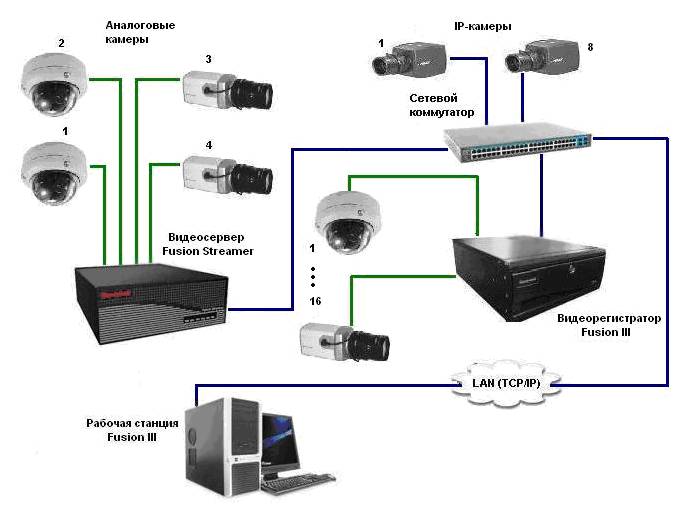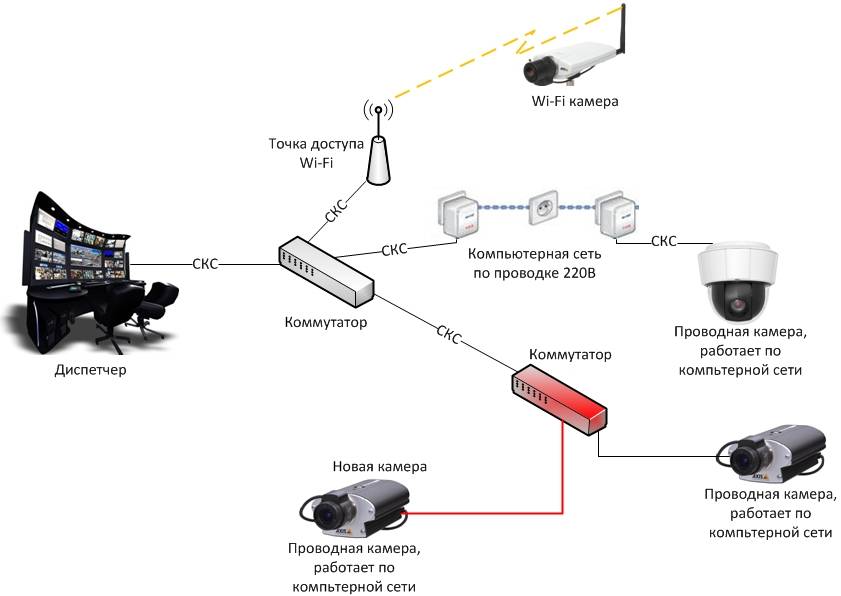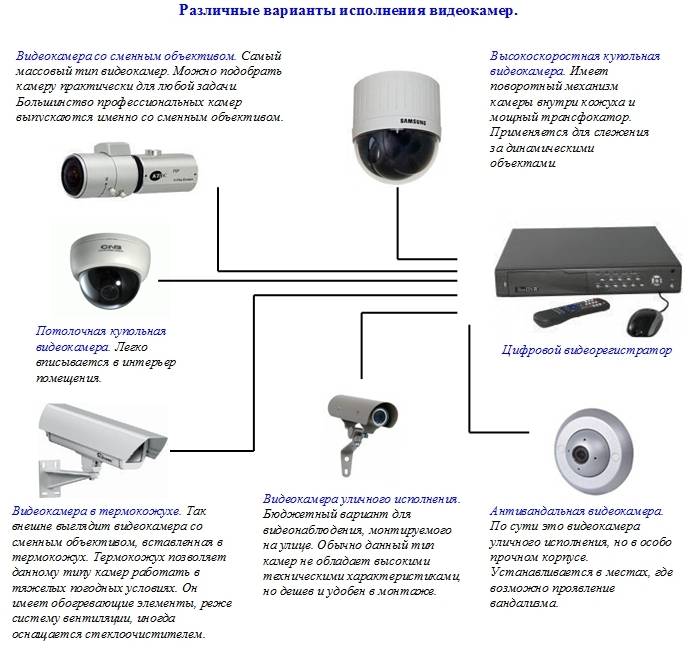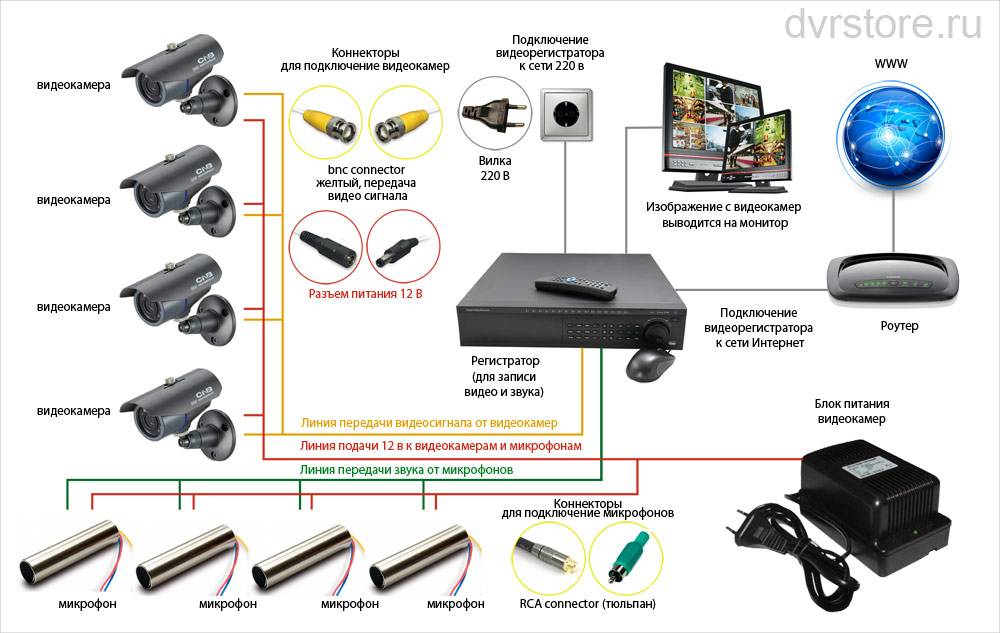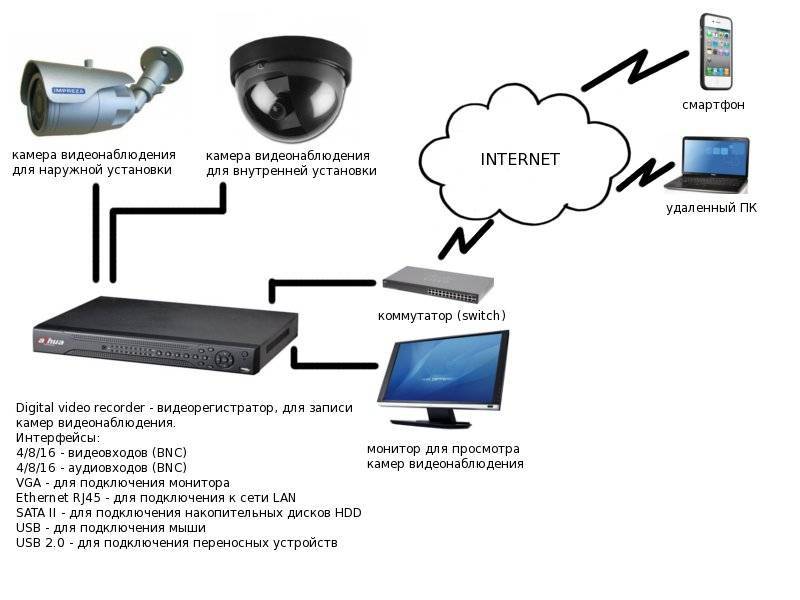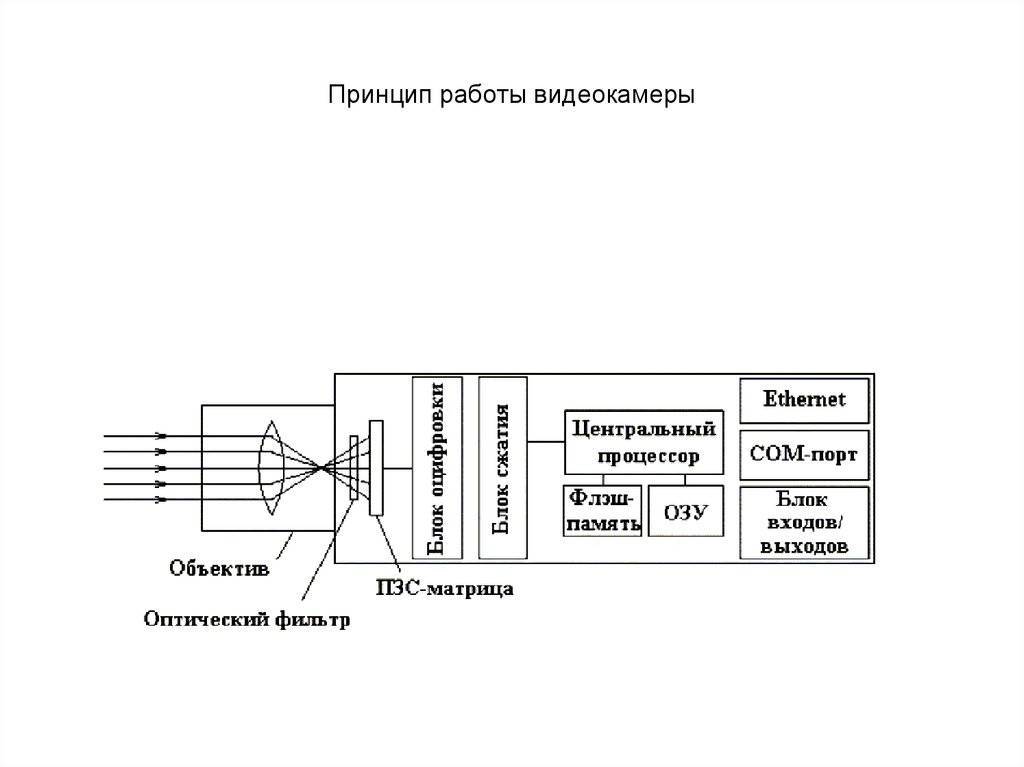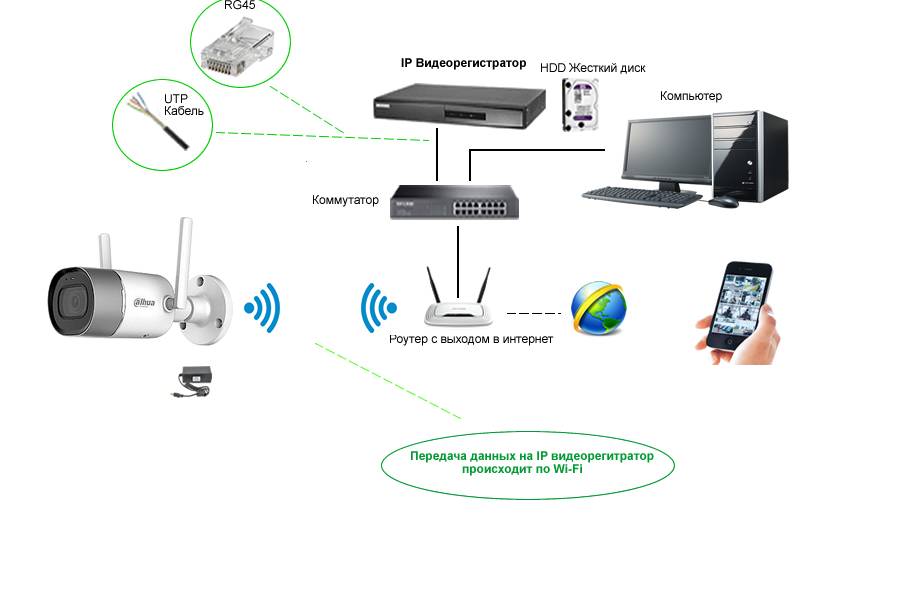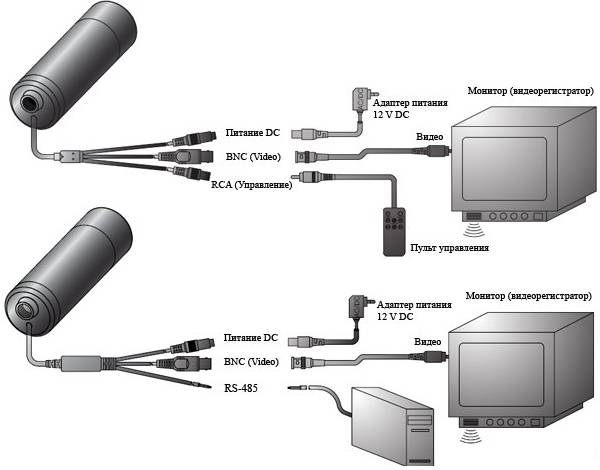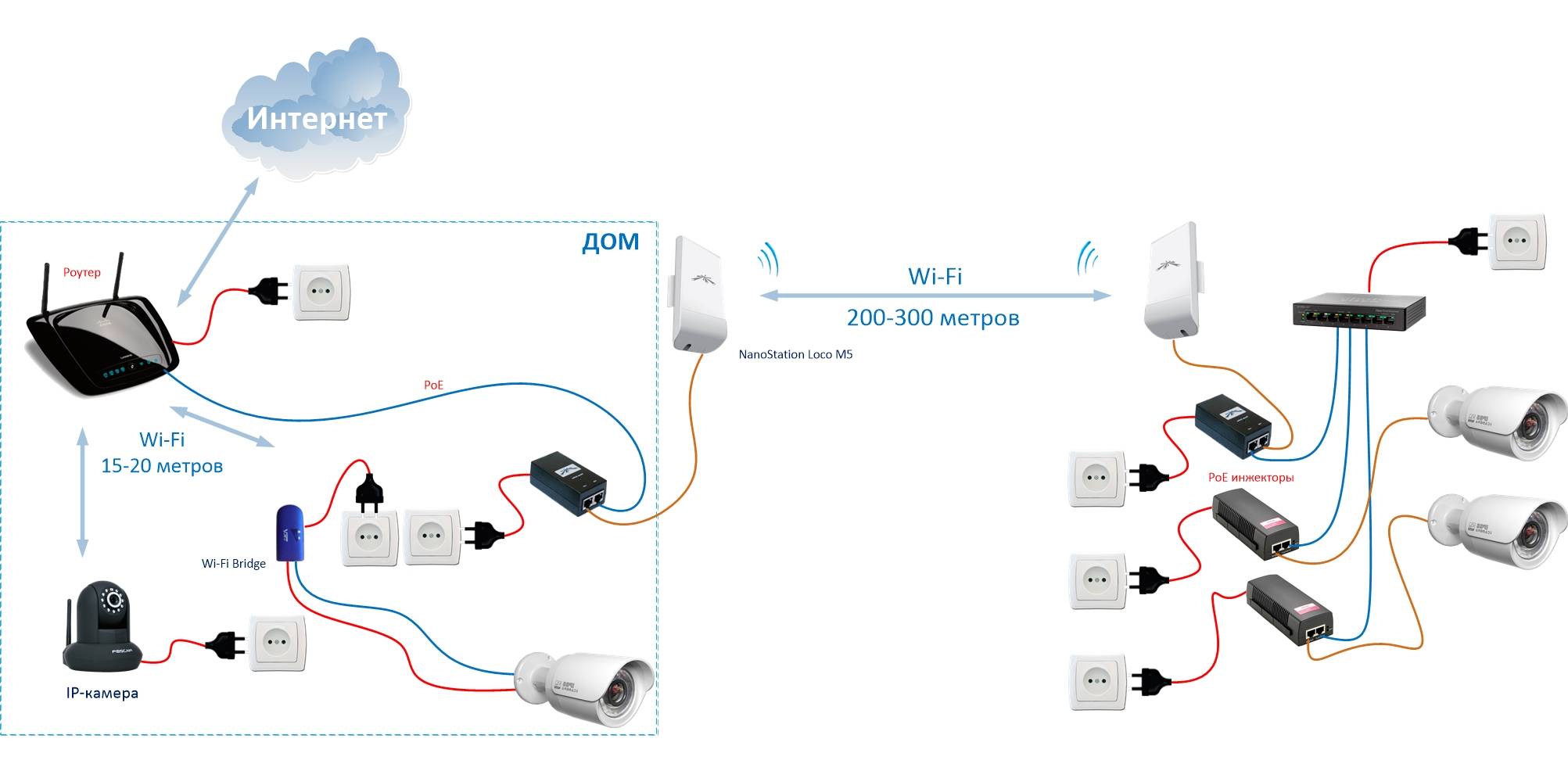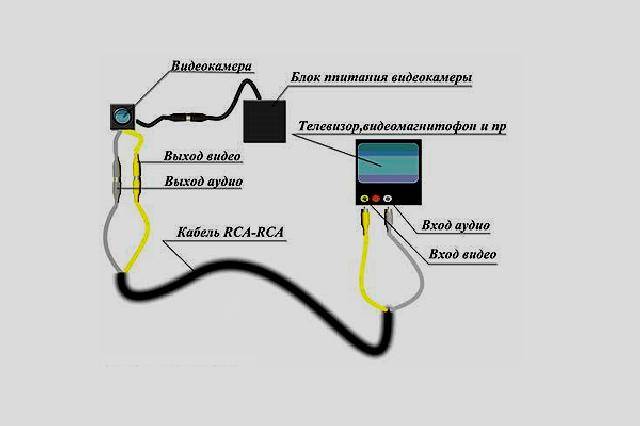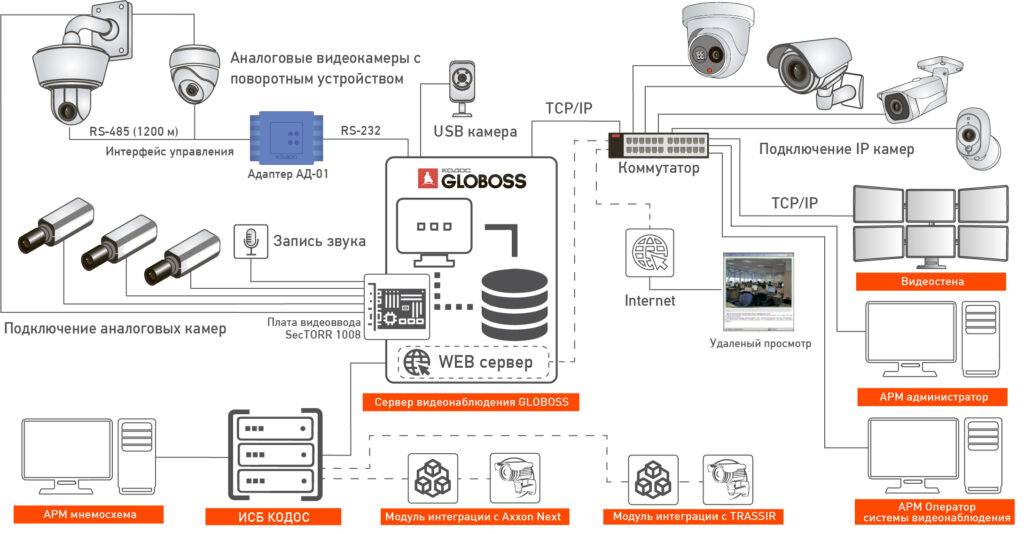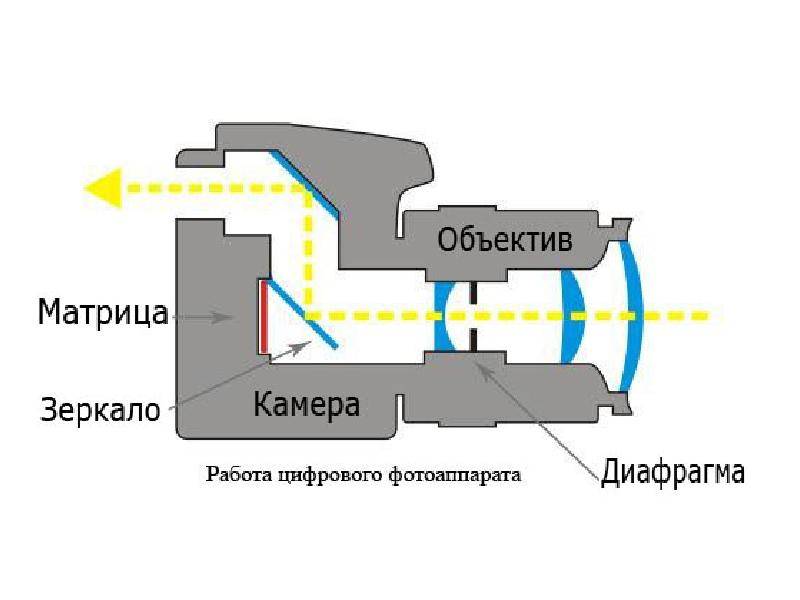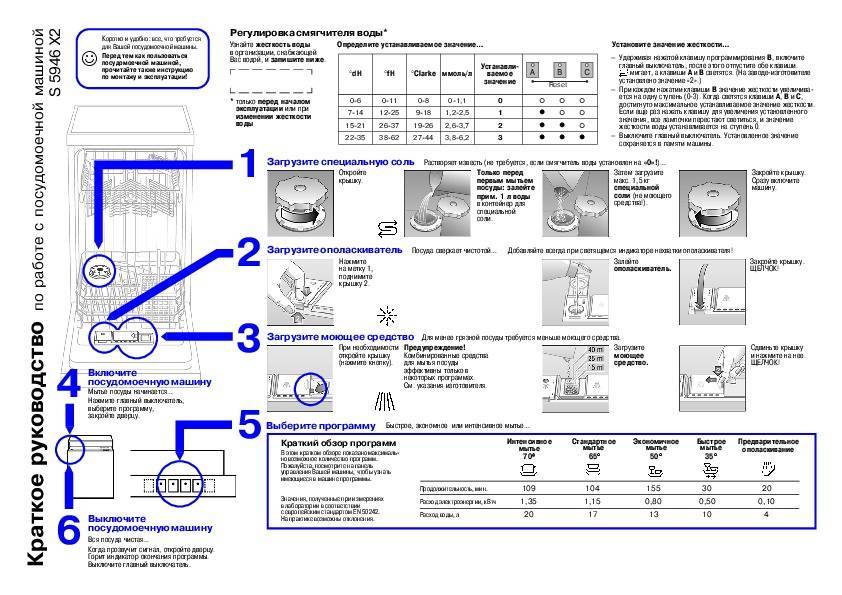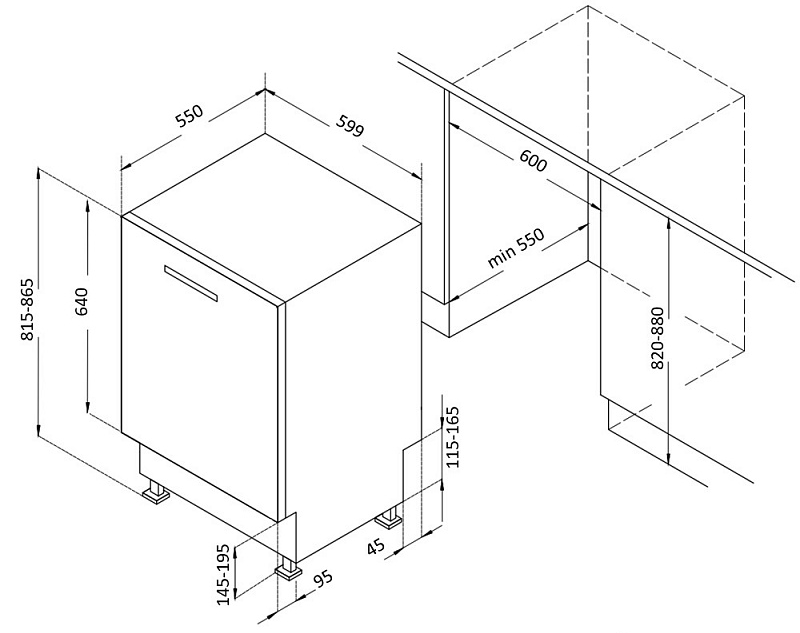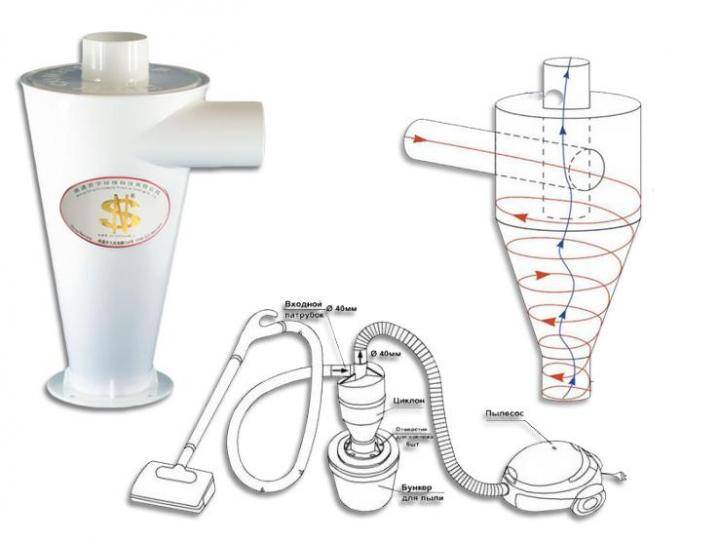Что необходимо для подсоединения видеокамеры?
Чтобы правильно подключиться к камере видеонаблюдения и получать качественное изображение, потребуются:
- Соединительные кабели;
- Блок электропитания.
Для подсоединения аналоговой камеры чаще всего используют коаксиальный кабель. Его подключают к камерам видеонаблюдения, к регистратору или монитору. Кабель необходимо выбирать более качественный. Качество соединительного кабеля влияет на работу системы при удаленном расположении приборов.

Питание к регистратору или камере можно подвести любым соединительным проводом. При этом все оборудование будет получать электропитание от одного источника. Лучше всего использовать провод, который содержит и кабель питания. Подключение кабеля к видеокамере осуществляется с помощью выводных проводов или разъемов. Для работы устройства необходимо программное обеспечение. Его выбор зависит от типа камеры, которая подключается к системе.
Процесс подключения аналоговых видеокамер
Чтобы подключить камеру наружного наблюдения, необходимо руководствоваться правилами, которые предусмотрены для установки внутреннего оборудования видеонаблюдения. Самыми распространёнными механизмами, которые подключают во многих линиях видеоконтроля, являются аналоговые видеокамеры (могут быть компактными). Аналоговые камеры содержат следующие разъемы:
- Красный – для подключения блока питания;
- Два RCA разъема (так называемые тюльпаны).
Разъемы RCA представлены двумя цветами:
- Разъем желтого цвета предназначен для передачи видеосигнала;
- Разъем белого цвета – для передачи аудиосигнала.
В зависимости от модели оборудования цветовая схема может отличаться. В качестве приемника видеоизображения может выступать любой монитор (телевизор).
Подключать камеру к монитору необходимо при помощи соединительного кабеля RCA в паре. Видеовыход от камеры необходимо подключить к видеовыходу телевизора, а аудиовыход подключается соответственно. Можно выбрать правый или левый аудиоканал. Классическая схема расположения проводов представлена таким образом:
- Красный провод видеоустройства является плюсом;
- Черный провод считается минусом;
- Желтый кабель обеспечивает подачу видеосигнала.
Схема подключения видеокамеры выглядит следующим образом.
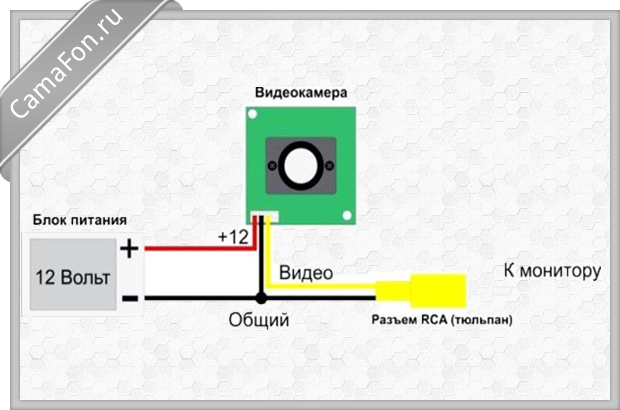
Видеовыход соединяется с центральной жилой соединительного коаксиального кабеля. Плюс и минус подключаются соответственно. К противоположному концу кабеля прикручивается разъем RCA.
В последнее время в современном оборудовании чаще используются разъемы BNC.
КАМЕРЫ ВИДЕОНАБЛЮДЕНИЯ С ЗАПИСЬЮ НА КАРТУ ПАМЯТИ
Этот способ используют, как правило, IP камеры. Глубина полученного таким способом видеоархива определяется:
- объемом памяти карты (естественно он не должен превышать значений, поддерживаемых устройством),
- скоростью видеопотока (зависит от разрешения, способа сжатия видеосигнала, количества передаваемых в единицу времени кадров, наличия функции детекции движения).
Например, для записи изображения разрешением 1,2 Мп с частотой 12 кадров/секунду в формате сжатия Н.264 в течение 1 часа потребуется карта с объемом памяти
=2,2 Мбит/с*3600 с/8=990мБайт где:
- 2,2 – соответствующая скорость потока (Мбит/с);
- 3600 – время записи (секунд);
- 8 – коэффициент перевода Битов в Байты.
Данные взяты со страницы принцип работы и устройство ip камеры.
1. Приложение Windows 10 «Камера»
В штате Windows 10 для создания любительского видео есть всё необходимое – возможность записи видео со встроенной или подключённой камеры в приложении «Камера» и возможность несложного редактирования в приложении «Фотографии». С помощью последнего можем обрезать отснятый видеоматериал, при необходимости нарезать его на куски, потом склеить всё это в новый видеоролик, добавить к нему изображения, титры, эффекты, фоновую музыку и т.п. Возможности редактирования, конечно, минималистичны, но как инструменты на скорую руку сгодятся.
Чтобы записать видео с веб-камеры, открываем штатное приложение «Камера». Кликаем кнопку вверху слева и выставляем нужное качество видео.
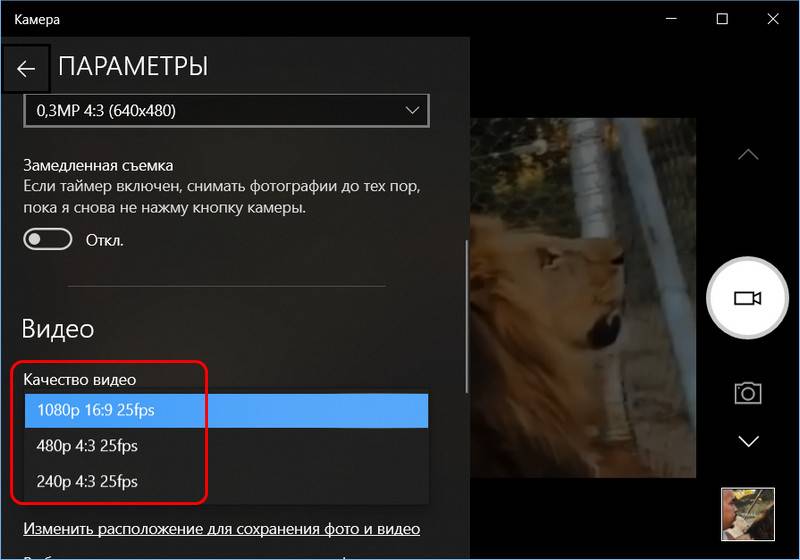
Жмём кнопку записи.
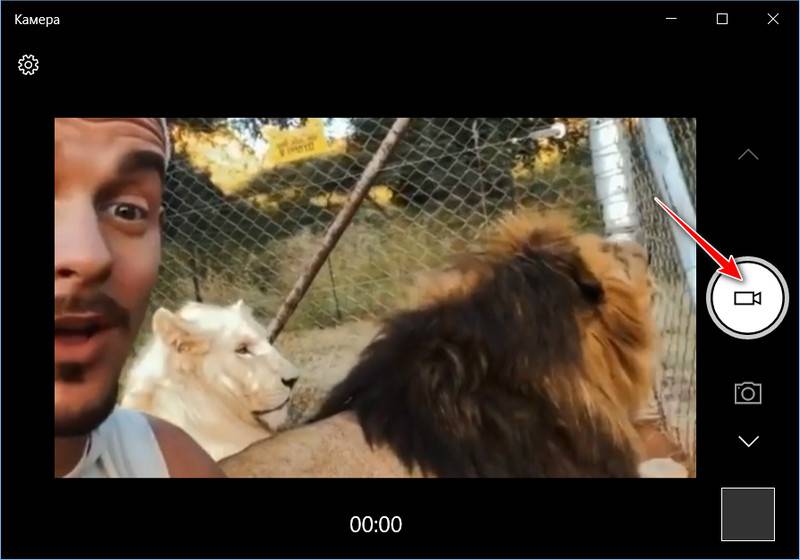
Для остановки записи нажимаем стоп-кнопку.
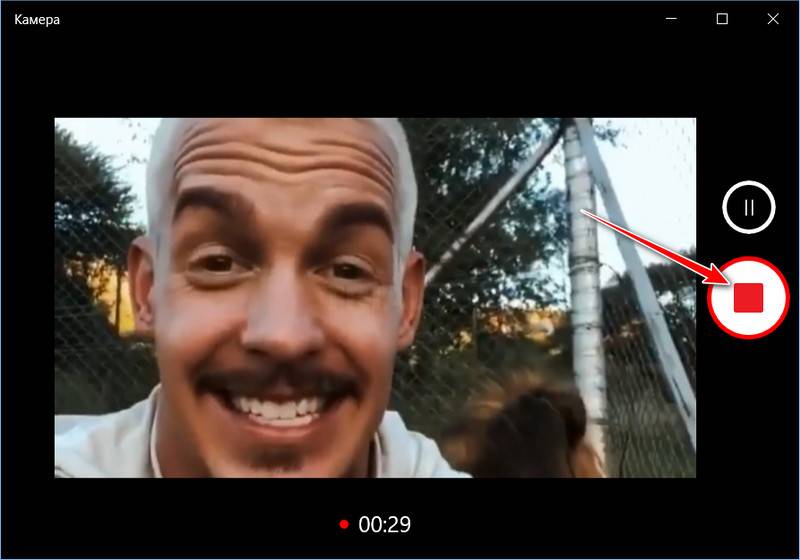
Просмотр снятого видео можно запустить прямо в приложении «Камера».
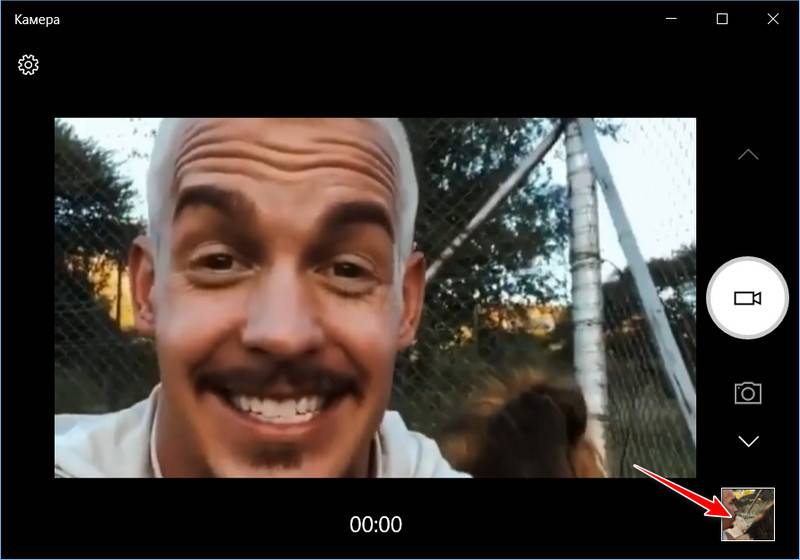
Здесь есть простенький просмотрщик видео с возможностью трансляции на сетевые медиаустройства.
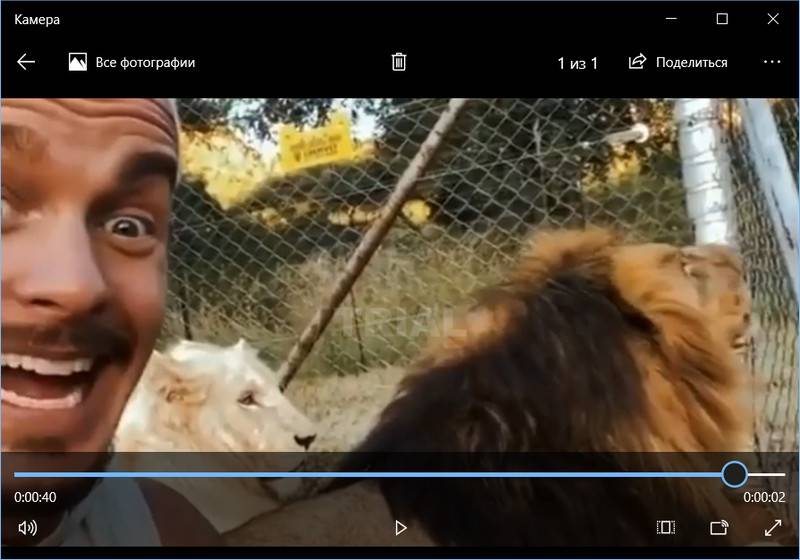
Записанное видео приложение по умолчанию сохраняет в профильную папку «Изображения», в подпапку «Альбом камеры». И сохраняет его в формате MP4.
В штате Windows 8.1 также есть приложение «Камера», принцип записи им видео с веб-камеры такой же, как и в Windows 10. Однако приложение камеры в Windows 8.1 совсем уж простенькое, настолько, что даже не позволит нам выставить нужные настройки качества.
Стоимость услуг
Стоимость услуг в основном определяется объемом оборудования и рассчитывается исходя из средних затрат на 1 точку видеонаблюдения, то есть на одну камеру. Место ее расположения, сложность и периодичность регламентов играет в расчете уже второстепенную роль.
Примеры тарифов
Расценки на гарантийные и аварийные работы, как правило, оговариваются отдельно, а вот стоимость регламентных работ можно узнать из раздела «стоимость услуг» на сайте компании:
- ТО системы состоящей из 2-4 камер наблюдения – 450-600 рублей;
- система из 5-8 точек – 370-500 рублей за единицу обслуживания;
- 9-16 камер от 300 рублей за точку;
- 17-64 видеокамер – от 200 рублей;
- более 65 – от 150 рублей.
Как выбрать видеорегистратор?
Видеорегистратор — это устройство, которое записывает съемку с камер и хранит видео, может передавать аудиосигнал. Конструктивно состоит из контроллера, платы и места под жесткий диск. Перед началом работы нужно сделать разметку жесткого диска. Видеорегистратор запросит разрешение на форматирование диска при первом включении или сделает это автоматически. Кабель SATA и кабель питания жесткого диска входит в комплектацию устройства, а вот жесткий диск нужно приобрести отдельно. Ключевые вопросы при выборе видеорегистратора:
Разрешение регистратора. С камерами какого типа будет работать устройство, так как разрешение регистраторов равное от 1080N до 8 Mp;
Датчик движения встроен во многие современные видеорегистраторы
Важно решить, нужна постоянная съемка или только при движении на объекте;
Скорость кадров в секунду для записи объектов, которые в постоянном движении;
Количество камер со звуковым входом. Видеорегистратор может иметь от 1 до 4-6 аудиовход.
Видеорегистраторы бывают трех типов — аналоговые, сетевые, гибридные:
- К аналоговым DVR видеорегистраторам камеры подключаются через коаксиальный кабель. Они записывают видео с разрешением до 5Mp.
- IP-видеорегистраторы записывают видео с высоким разрешением — до 12 Мп.
- Гибридные устройства HDVR (Hybrid DVR) могут взаимодействовать с несколькими видами камер одновременно, в том числе и со старыми форматами. Такие модели поддерживают: AHD/TVI/IP/CVBS/CVI.
Видеорегистраторы могут быть установлены: просто на рабочий стол, поставить на подвесную полку или в специальный ящик.
Современные системы видеонаблюдения
В настоящее время существуют 2 основных типа систем видеонаблюдения: аналоговые и IP-системы.
Аналоговые системы AHD/TVI//CVI.
Аналоговые системы применяют 3 основных стандарта обработки видеосигнала AHD/TVI//CVI. Эти стандарты были разработаны 3 разными фирмами, чтобы уйти от стандартного разрешения в 575 ТВЛ, возможными в классических системах NTSC/PAL/SECAM.
Эти стандарты позволили увеличить разрешение до 2 и более Мп, и сделали конкурентными аналоговый парк видеокамер и оборудования.
Главное – появилась возможность использования существующих кабельных линий, коаксиальных и однопарных на витых парах на базе телефонии (кабели ТПП), проложенных ранее на объекте.
Еще одно достоинство этих систем – реальное время обработки видеоконтента, и отсутствие задержек при передаче от камер. Обработка происходит на аналогово цифровых преобразователях, процессоры обеспечивают только управление, но не загружают блоки видеопотока в ОЗУ. Поэтому процессор не тормозит и не зависает в ожидании циклов загрузки/выгрузки.
Все хорошо, но вот беда- для работы с нужны гибридные видеорегистраторы, либо платы видеозахвата. А такая плата захвата для сервера полностью делает цену системы намного выше, можете посчитать.
Это все приводит к проблеме раздачи контента на несколько точек видеоконтроля.
На обычный ноутбук прием не организовать, нужен регистратор. Инсталляторы понимают, как это усложняет настройку системы.
Хороший сравнительный анализ и ссылки на стандарты обработки видео приведены в статье уважаемого коллеги.
Аналоговые системы высокого разрешения AHD/ТVI/CVI постепенно уходят в прошлое и используются крайне редко, в основном, при ограниченном бюджете. Либо применяются в случаях усовершенствования существующих систем с целью использования коаксиальных и витых пар кабельных линий, проложенных ранее на объекте.
Современные системы видеонаблюдения реализуются на основе цифровой обработки видеоинформации и IP-систем передачи данных.
Поворотные камеры по Wi-Fi для помещения
Выше мы говорили о камерах для помещений, где температура эксплуатации выше +10 градусов. Последнее техническое решение для видеосъемки внутри помещения — поворотные камеры. Их преимущества по сравнению с другими вариантами, представленными на рынке:
- поворотный механизм, который позволяет объективу «следить» за происходящим на территории, приводя камеру в движение вверх/ вниз и вправо/ влево;
- роботизированная технология с быстрой реакцией на перемещения объекта;
- возможность управления камеры с планшета или смартфона;
- сохранение архива записи на облаке или sd-карту;
- широкий обзор — одной камеры в комнате будет достаточно.
Вы можете зайти в систему со смартфона и наблюдать за происходящим в помещении, поворачивая камеру в разные стороны. Это современная технология, которую можно использовать не только дома. Для наблюдения за кассирами в банке, магазине, сотрудниками в офисе тоже подойдет.
На сайте VideoLine можно купить современные камеры для систем видеонаблюдения — надежные и недорогие аналоговые, сверхточные IP, практичные беспроводные модели. Сотрудники помогут выбрать оптимальную камеру с учетом ваших пожеланий, условий использования и параметров помещения. Гарантируют бережную доставку оборудования по всей России.
Подключение аналоговой камеры к монитору
Аналоговая камера
Чтобы правильно и эффективно присоединить монитор к видеокамере необходимы:
- соединительные кабели;
- блок питания.
Стоит понимать, что от того, насколько качественный кабель будет использован, во многом зависит качество изображения и долговечность системы. Не стоит экономить. Лучше один раз потратиться на дорогой кабель, чем периодически чинить всю систему. Для подключения аналоговых камер используется обычно коаксиальный кабель.
Существует 3 способа соединить монитор и видеокамеры:
- с помощью видеорегистратора;
- через настройки ПК (плата видеозахвата);
- прямым подключением.
Первый способ оправдан при организации наблюдения, в котором задействовано большое количество видеокамер. Для систем, состоящих из 1 или пары камер он не оправдан из-за высокой стоимости видеорегистратора.
Схема подключения монитора к регистратору
Чтобы подключить камеры с помощью персонального компьютера, понадобится специальная карта видеозахвата либо USB-преобразователь, что также предполагает дополнительные траты.
Плата видеозахвата
Оптимальным вариантом для наблюдения за домом или квартирой будет прямое подключение камеры к монитору. Такой способ позволит наблюдать на мониторе происходящее в зоне наблюдения камеры в настоящий момент. Просмотр изображения в режиме онлайн в интернете будет недоступен.
Использовать можно экран обычного персонального компьютера, то есть камеру можно будет подключить к обычному компьютерному монитору напрямую. Дополнительно понадобится приобрести только преобразователь BNC-VGA. Он преобразует аналоговый сигнал камеры в цифровой, что позволяет получать картинку на экране в режиме реального времени
При его покупке важно обращать внимание на разрешение, которое редко составляет более 740х567 пикселей. Это значит, что вне зависимости от разрешения экрана, часть качества будет «съедена» устройством. Более качественные преобразователи обойдутся дороже
Более качественные преобразователи обойдутся дороже
Более качественные преобразователи обойдутся дороже
Более качественные преобразователи обойдутся дороже.
BNC-VGA Преобразователь сигнала
Для подключения к экрану, он должен иметь разъем для подключения композитного сигнала. В нём центральный контакт подает непосредственно видеосигнал, а внешний – экран.
Подключая аналоговые камеры видеонаблюдения, стоит помнить, что обычно они обладают проволочными выводами или BNC-коннектором. Это значит, что для подключения понадобится сделать подходящий переходник. Затем с одной стороны соединительного кабеля устанавливается BNC, с другой – тюльпан (RCA) и производится их соединение. Уровень напряжения – 75 Ом.
Смотрим видео как подключить видеокамеру к монитору.
Рекомендуется также посмотреть паспорт устройства, особенно если камера имеет 4 вывода. Чаще всего это означает, что из нее будет выходить два двойных провода. Обычно желтый – сигнал, красный – плюс питания. Оставшихся два провода можно соединить между собой. Однако лучше всего внимательно прочесть паспорт устройства, чтобы не сломать устройство.
Для просмотра изображения необходимо:
- на пульте дистанционного управления нажать «source»;
- на экране тв выбрать режим «композит» или «av».
Если вы подключаете ip-камеру к монитору, достаточно лишь персонального компьютера, от ip-камеры идет кабель (витая пара) в сетевую карту компьютера (rj45). Устанавливаете софт от ip-камеры производителя – вот и все. Не надо дополнительно подключать монитор, так как он уже подключен к ПК.
Другие статьи:
- Ip камера dahua настройка
- Видеонаблюдение в офисе
- Видеонаблюдение в офисе
- Как правильно выбрать камеру видеонаблюдения для улицы
Загрузите и установите Picture Motion Browser.
Серия видеокамер Sony Handycam позволяет обычному человеку легко записывать высококачественное видео в дороге. Однако снять эти кадры с портативной видеокамеры – совсем другое дело, которое может сильно сбить с толку. В этой статье показано, как загрузить необходимое программное обеспечение – Picture Motion Browser – с веб-сайта поддержки Sony и как использовать его для передачи файлов на компьютер.
Прежде чем вы сможете передавать видеофайлы с Handycam на свой компьютер, вам необходимо установить Sony Picture Motion Browser (PMB). Просмотрите эскизы выше, чтобы выполнить следующие действия:
Щелкните здесь, чтобы открыть веб-страницу Sony для загрузки драйверов и программного обеспечения. Выберите «Цифровые видеокамеры» под «Выберите категорию продукта». Выберите свою серию цифровых видеокамер Handycam в разделе «Выбрать серию». Например, у меня есть цифровая видеокамера высокого разрешения. Выберите модель своей видеокамеры под «Выбрать модель». Откроется страница поддержки для вашей конкретной видеокамеры. Щелкните вкладку «Драйверы и программное обеспечение» в середине веб-страницы. Под вкладкой появится раскрывающийся список «Выберите операционную систему»
Если появляется сообщение о том, что в настоящее время нет обновлений, выберите другую модель камеры, чтобы получить необходимое программное обеспечение Picture Motion Browser, поскольку не имеет значения, какой тип видеокамеры у вас на самом деле, важно только то, что вы иметь программное обеспечение PMB. Например, с февраля 2012 года вы можете загрузить программное обеспечение PMB, выбрав цифровую видеокамеру Handycam модели HDR-TG1
Щелкните стрелку раскрывающегося списка под «Выберите операционную систему», чтобы просмотреть широкий список операционных систем. Выберите вашу операционную систему
Появится раскрывающийся список «Фильтровать файлы по категории». Щелкните стрелку раскрывающегося списка под «Фильтровать файлы по категории». Под раскрывающимся списком параметров отображается список файлов, который включает параметры для программного обеспечения PMB. Загрузите и установите файл, который можно использовать для установки программы, если вы потеряли исходный диск. Загрузите и установите все доступные обновления PMB для вашей операционной системы. Необходимое программное обеспечение PMB теперь установлено на вашем компьютере.
БЕСПРОВОДНАЯ КАМЕРА СКРЫТОГО ВИДЕОНАБЛЮДЕНИЯ С ЗАПИСЬЮ
Вполне понятен соблазн использовать камеру с записью для организации беспроводного скрытого видеонаблюдения. Давайте рассмотрим достоинства и недостатки подобных технических решений.
Кстати, похожая тема рассматривалась в материале про мини камеры для скрытого видеонаблюдения.
Несомненным достоинством, безусловно, является отсутствие проводов. Это значительно упрощает процесс скрытой установки
Обращаю внимание, здесь возможны два варианта:
- использование скрытых камер с возможностью беспроводной передачи данных;
- применение автономной камеры, работающей исключительно “на себя”.
Первый вариант может доставить неудобства в камуфлировании антенны и проводов питания. Использование автономного источника напряжения требует его периодической замены что достаточно неудобно. Возникает достаточно резонный вопрос — зачем в этом случае запись на карту памяти или флешку. Аргументов в пользу такого решения несколько.
Во-первых, можно отказаться от записи на стороне пункты контроля. Можно просто периодически удаленно просматривать находящуюся на носителе информацию. При необходимости заслуживающие внимания файлы можно отобрать вручную и скачать.
Во-вторых, скорость беспроводной передачи может быть не стабильна и меняться в зависимости от времени суток, электромагнитной обстановки, нагрузки на WIFI сеть. Правда, кроме цифровых технологий существуют и типы беспроводных камер видеонаблюдения, но IP системы подходят для этих целей лучше всего. Но мы несколько отвлеклись.
Так вот, одновременное использование записи и беспроводной передачи данных позволит транслировать информацию в наиболее благоприятное время.
Второй способ применим если скрытая камера устанавливается временно. В противном случае необходимость считывать информацию с устройства записи доставит массу хлопот.
Внешние и внутренние карты захвата видео
Теперь расскажем подробнее о картах видеозахвата. В первую очередь они отличаются типом подключения к компьютеру, бывают внешние и внутренние карты захвата.

Слева — внутренняя карта захвата, справа — внешняя, которая подключается через USB.
Внутренние карты захвата устанавливаются в материнский порт вашего компьютера, обычно используя слот PCI Express. Это очень похоже на обычную видеокарту. PCI Express – это очень быстрый интерфейс, способный передавать сотни мегабайт в секунду, поэтому это отличное решение для захвата тяжелого видеосигнала.

Внутренняя карта захвата подключается к материнской плате через слот PCI Express
Карта захвата подключается к компьютеру, камера подключается через нее. Схема максимально простая.

Новейшие карты захвата способны захватывать не один, а даже до 8 сигналов Full HD одновременно. Это означает, что с помощью программного обеспечения, такого как vMixили Wirecast, вы можете превратить ваш компьютер в многоканальный профессиональный видеомикшер.
Самым популярным семейством карт захвата видео является Blackmagic decklink.
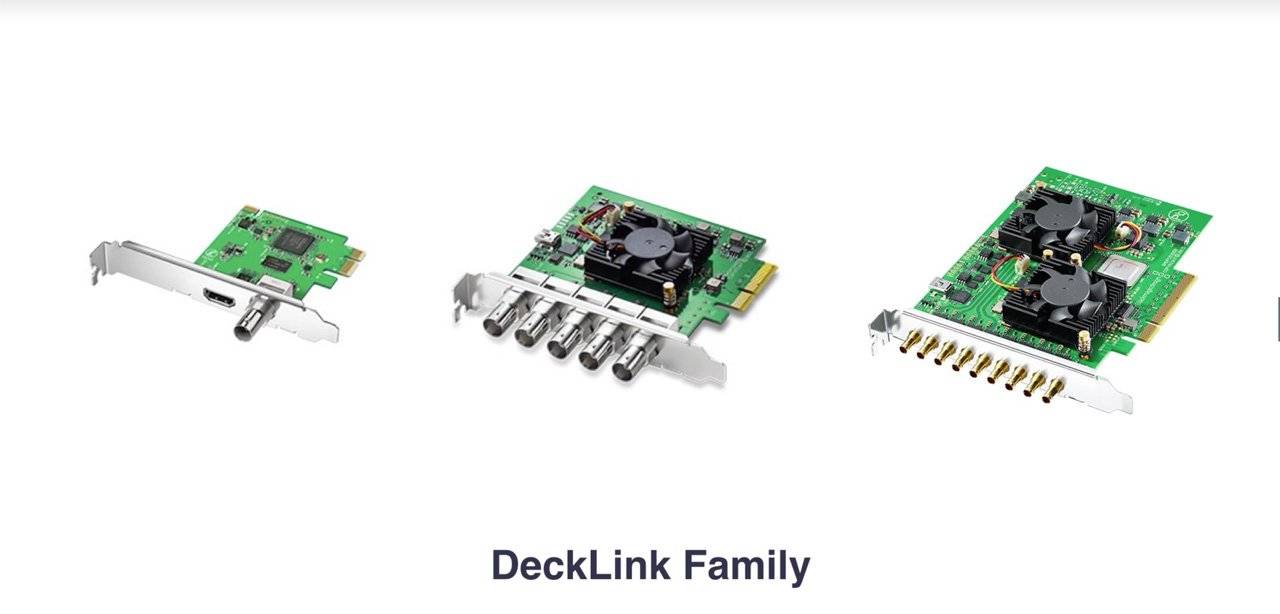
Семейство карт для захвата видео от Blackmagic

Пример подключения внешней карты захвата к ноутбуку
На рынке много внешних карт захвата, но, на мой взгляд, стоит купить только несколько. Хорошие внешние карты стоят от 12 000 до 30 000 рублей, и я не рекомендую покупать более дешевые.
Например, несколько лет назад USB Black Intensity был популярным решением среди тех, кто занимается прямыми трансляциями. Устройство предлагает множество функций, например, захват не только HDMI, но и аналогового сигнала с камер.

Intensity Shuttle USB 3.0
У этих карт было много проблем во время работы, и многие стримеры жаловались на стабильность.
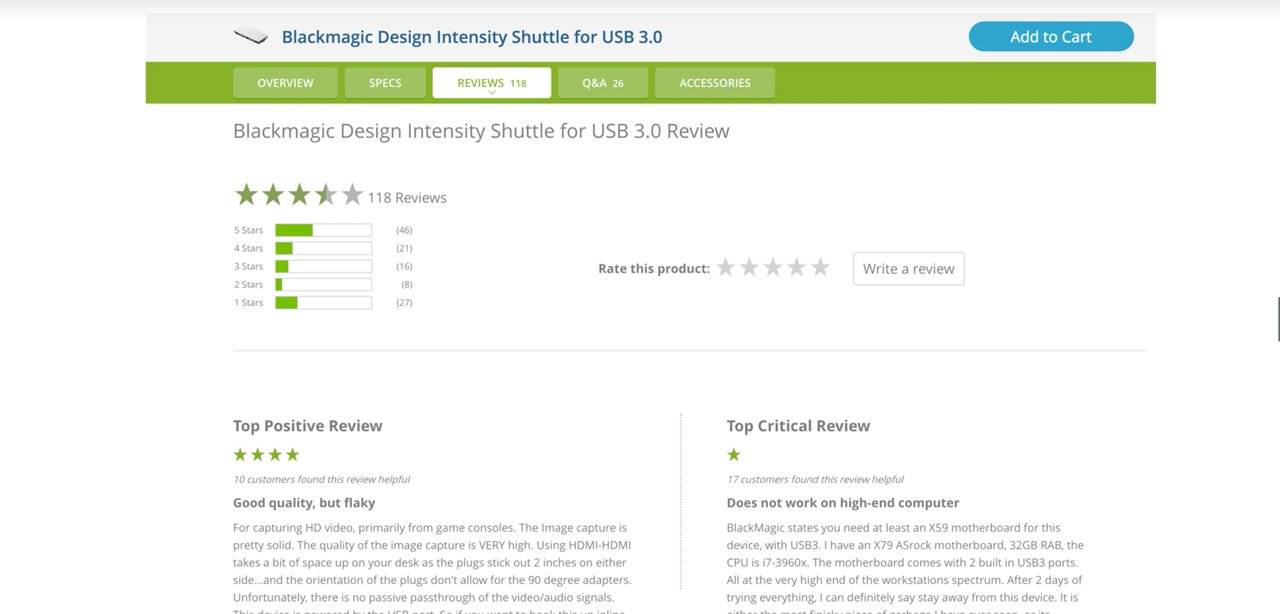
Отзывы о Intensity Shuttle
Если у вас Macbook с входом thunderbolt — есть отличное решение от Blackmagic, устройство называется Mini recorder, с помощью можно подключить видеокамеру с HDMI или SDI выходом.
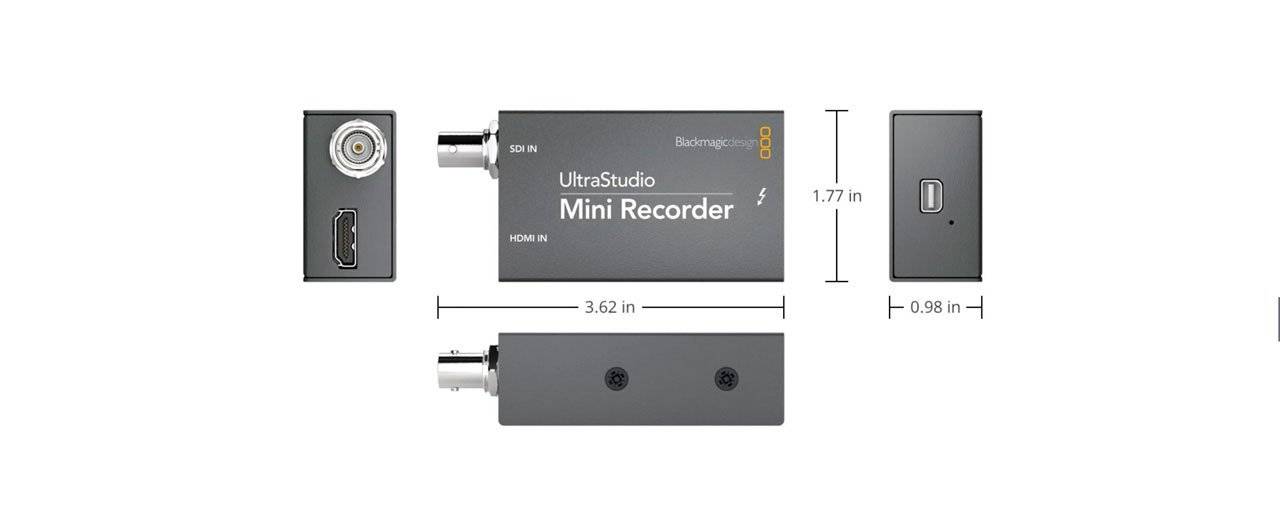
Blackmagic mini recorder с выходом Thunderbolt
Если у вас есть обычный компьютер или iMac и вы ищете именно внешнюю карту захвата с подключением через USB, то можем порекомендовать Mgewell xi100dusb, они крайне надежные в работе и никогда не подводят, но по стоимости начинаются от 20 000 рублей и сложно найти в России, придется ждать доставки из-за рубежа.

Карта захвата Magewell XI100DUSB с SDI и HDMI
Микрофон для фотоаппарата: записываем звук без помех
В фотоаппаратах, которые поддерживают съемку видео, есть встроенные производителем микрофоны. И проблемы, которые они создают. Лучше подключить внешний микрофон для фотоаппарата и забыть о звуке выдвигающегося объектива при приближении, чем стараться убрать помехи при монтаже.
Внешний микрофон можно приблизить к источнику звука, а шумозащита убирает помехи от ветра и звуков улицы.
Типы внешних микрофонов:
- Петличные – крепятся на одежду говорящего и записывают звук. Подходят для интервью, уроков, вебинаров и съемки в помещении;
- Микрофоны-пушки – крепятся на камеру или специальную удочку, что позволяет записать качественный звук даже на улице. Самый популярный вид внешних микрофонов. Используются для киносъемки и съемки клипов;
- Ручные микрофоны – используются скорее профессионалами, чем любителями. В этом случае оператор занимается исключительно съемкой, а микрофон находится в руках у другого человека.
Ценовой диапазон микрофонов дает возможность выбрать вариант, полностью соответствующий потребностям.
Новые возможности цифровой обработки изображения
В области видеонаблюдения цифровая обработка изображения позволяет избежать тотальной записи и передачи всего массива видеоконтента.
Видеоконтент – термин в телевидении, означающий объем видеоматериала, в нашем случае – цифровых данных в определенном стандарте кодировки, например, Н-264, МPEG4.
Обычный детектор движения дает ложные срабатывания, передает ложные тревоги и пишет фоновое видео, которое загружает тракты передачи, занимает объем хранилищ.
При цифровой обработке изображения становится возможен анализ видеоизображения на основе интеллектуальных модулей.
Это позволяет избежать хранения и передачи кадров с движением качающихся деревьев, дождя и снега, пролетающих мух и птиц, который обычный детектор движения воспринимает как тревогу.
В итоге в несколько раз уменьшается объем хранилищ, перегрузка трактов передачи данных и необходимость человеческого участия в просмотре часов видеозаписей со множества камер.
Даже при постоянной записи, которую любят делать некоторые сотрудники службы безопасности, использование интеллектуальных модулей позволяет в несколько раз ускорить поиск в архивах определенных событий, и даже обнаружить их, задав исходные данные автоматически. Например, найти людей, укравших материальные ценности.
В онлайн режиме срабатывание на конкретное событие (например, проезд автомобиля, появление человека) позволяет подать тревогу и привлечь внимание охраны к просмотру нужной камеры, автоматически включающей тревожный монитор, с подачей звукового сигнала для пробуждения охраны от сна.
8-800-775-82-95
Звонок по России бесплатный
Настройка фокуса камеры с инфракрасной подсветкой
Камеры «День/Ночь» с инфракрасной подсветкой Каждая отдельная световая волна, фокусируемая объективом камеры на ПЗС-матрицу, имеет разное фокусное расстояние, поэтому, если камера «день ночь» настроена на работу днем при видимой освещенности, то в ночное время она будет передавать размытое нерезкое изображение, когда включится встроенная ик-подсветка.
Правильный способ сфокусировать эти камеры заключается либо в настройке системы как для ночного времени, которая в большинстве случаев является нецелесообразным, или в использовании срезающего инфракрасного фильтра (IR pass filter) в течение дня, чтобы имитировать ночные условия освещенности.
Если объектив камеры фокусируется с использованием этого фильтра, изображение будет оставаться неизменно в фокусе днем и ночью.
Объективы с автоматической диафрагмой
Если система с автоматической диафрагмой объектива настроена и сфокусирована на яркий день, то отверстие диафрагмы будет автоматически закрываться (увеличение числа F), это позволит объективу иметь большую глубину резкости, которая, что в свою очередь, повлияет на расширение диапазона расстояний с резким фокусом, например, от 5 м от камеры до 1 км. Когда интенсивность освещенности снижается, объектив начнет открывать отверстие диафрагмы (снижение числа F) с пропорциональным падением глубины резкости, и объект, который находился в резком фокусе, когда диаметр отверстия был небольшой, возможно скоро будет совсем не в фокусе.
Эта проблема может быть устранена путем фокусирования объектива камеры видеонаблюдения, когда отверстие имеет как можно более широкий диаметр.
При использовании объективов с ручной диафрагмой проблема глубины резкости исправляется установкой наименьшего значения F stop (отношение фокусного расстояния к эффективному диаметру объектива — F1.0, F1.4 и т.д), и установкой фильтра ND перед объективом, после чего можно правильно сфокусировать камеру.
Для большинства камер потребуется использование двух методов, в этом случае ND фильтр и IR pass filter придется использовать вместе.
Способ 2. Используем специальный виртуальный драйвер
Здесь мы расскажем о том, как «обмануть» наш компьютер и вдолбить ему в голову, что наша обычная видеокамера является ни чем иным, как именно веб-камерой.
Делается это с помощью специального драйвера: он получает поток с простой видеокамеры, однако на выходе отдает его, «замаскировавшись» под веб-камеру. Сам драйвер доступен совместно с программой TrackerCam. На этой странице есть разные версии этой программы
Обратите внимание: есть платные и бесплатные версии. Функционала бесплатной Вам будет достаточно
Скачивайте программу, устанавливайте ее, запускайте. Далее, возможно, потребуется в самой программе указать, какую видеокамеру использовать как веб-камеру. Сделать это легко: Tuner > Display & Camera > Select camera.
Как только Вы укажете нужную камеру, запускайте скайп и переходите к видео настройкам. Там, по идее, должна появиться наша виртуальная веб-камера, показывающая видео.
Программа TrackerCam непроста. Она представляет собой аналог упомянутой выше программы TeVeo Video Suite и тоже позволяет вести наблюдение через интернет. В нашем случае нам потребовался только лишь драйвер. Очень надеемся, что наши советы помогли решить проблему.
Сегодня популярность интернета сложно переоценить. Если раньше всемирная паутина использовалась для поиска информации, то теперь пользователи со всего мира могут общаться друг с другом посредством видеосвязи, записывать ролики для размещения на тематических порталах и вести прямые трансляции. Все это достигается с помощью веб-камеры.
Часть 3. Советы по передаче видео с камеры на ПК / Mac
Благодаря перечисленным выше решениям передача видео с камеры на ПК / Mac теперь станет значительно легче. Чтобы дополнительно помочь вам с процессом передачи и сделать его еще лучше, ниже перечислены некоторые полезные советы.
1. Современные камеры и видеокамеры записывают видео высокого качества, и поэтому, если вы перенесете эти видео на свой ПК, они займут много места на жестком диске вашего ПК. Таким образом, чтобы сэкономить место на жестком диске вашего компьютера, вы можете сохранить видео на внешний диск или записать их на DVD.
2. Различные типы камер и видеокамер используют разные типы подключения, поэтому рекомендуется проверить руководство, чтобы узнать, какой тип подключения требуется, прежде чем передавать видео с Handycam на ПК. Также проверьте камеру на наличие доступных портов.
3
Важно проверить, есть ли на вашем компьютере необходимые порты для передачи видео с камеры. Их совместимость с камерой также необходимо проверить перед передачей видеокамеры на ПК
4. Во время записи видео с видеокамеры на ПК в Windows 7 или других системах всегда лучше закрыть другие программы, запущенные на вашем ПК, поскольку процесс передачи использует много системных ресурсов..
5. Современная видеокамера DVD способна напрямую записывать видео на DVD, который можно воспроизводить как на Blu-ray плеере, так и на обычных проигрывателях. Если вы хотите перенести эти записи DVD-видео на ПК, Wondershare UniConverter поможет конвертировать видео с камеры с DVD-дисков.
6. Если вы хотите перенести видео с видеокамеры с ПК / Mac на устройства iPhone / iPad / Android, вы можете использовать Wondershare UniConverter, который может передавать видео без проблем совместимости форматов. Вы можете посмотреть видеоурок, чтобы узнать больше о передаче видео с камер на ПК / Mac. .
Можно сделать вывод, что Wondershare UniConverter – это замечательный способ переноса видео с видеокамеры на ПК / Mac. Попробуйте бесплатно прямо сейчас!